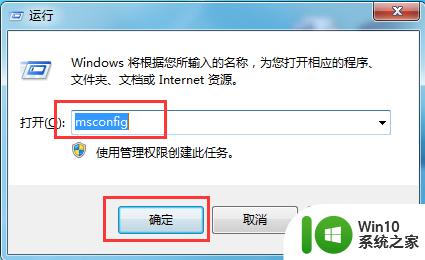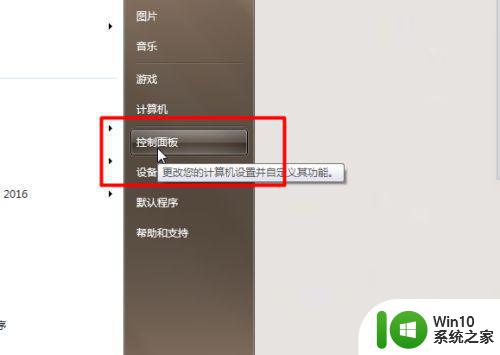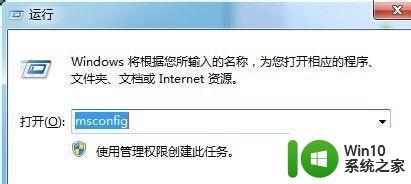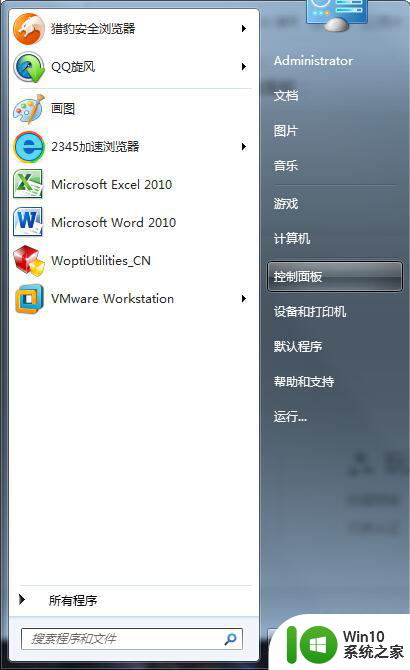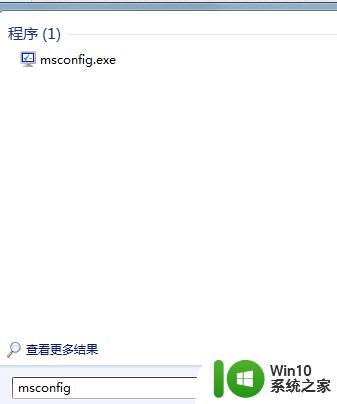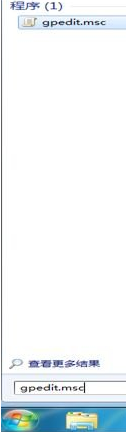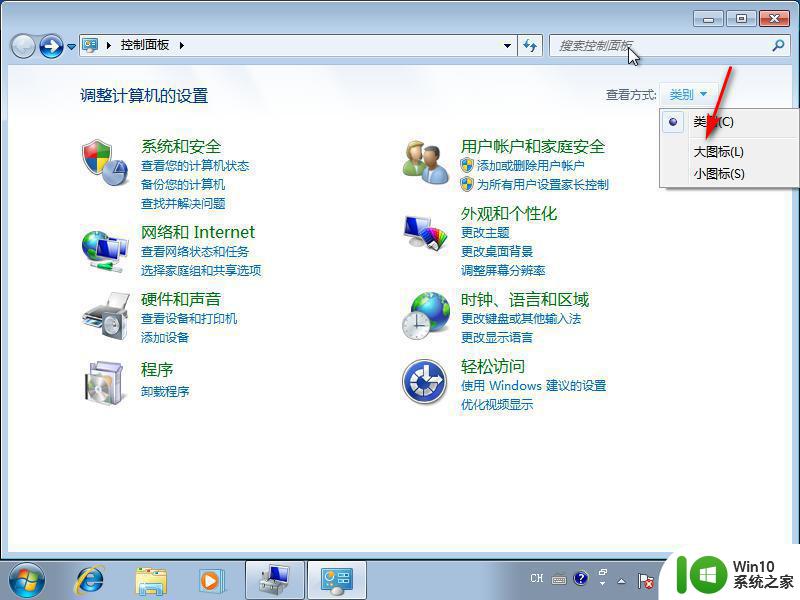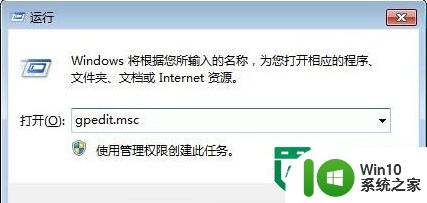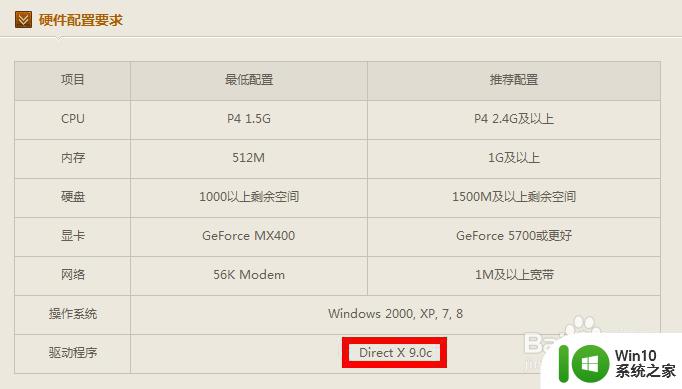win7系统开机图标加载速度慢怎么办 如何加快win7电脑开机图标加载速度
win7系统开机图标加载速度慢怎么办,Win7系统开机图标加载速度慢是许多用户遇到的问题,但不用担心,有一些简单的方法可以加快这个过程,首先我们可以通过禁用一些不必要的启动项来减轻系统负担。其次清理系统垃圾文件和无用程序可以释放更多的内存和磁盘空间,提高开机速度。此外定期进行系统维护和更新驱动程序也是必不可少的。最后考虑使用固态硬盘(SSD)来替代传统硬盘,因为它们具有更快的读写速度和更高的性能。通过采取这些措施,我们可以有效地加快Win7电脑的开机图标加载速度,提高系统的整体性能。
具体的解决方法:(优盘启动制作装win7系统)
1、桌面上依次点击“开始-运行”,在打开的运行窗口中,输入“regedit”,回车执行,如下图所示:
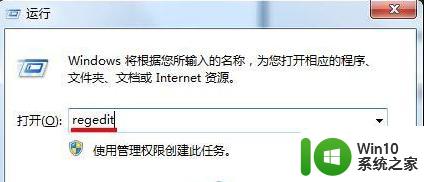
2、打开注册表编辑器后,依次点开:
HKEY_LOCAL_MACHINE/SOFTWARE/Microsoft/Windows/CurrentVersion/Explorer
在右边的展示栏中,找到“Max Cached Icons”,如果没有,在下方空白处点击鼠标右键”新建”,选择“字符串值”,创建一个并命名为“Max Cached Icons”,如下图所示:
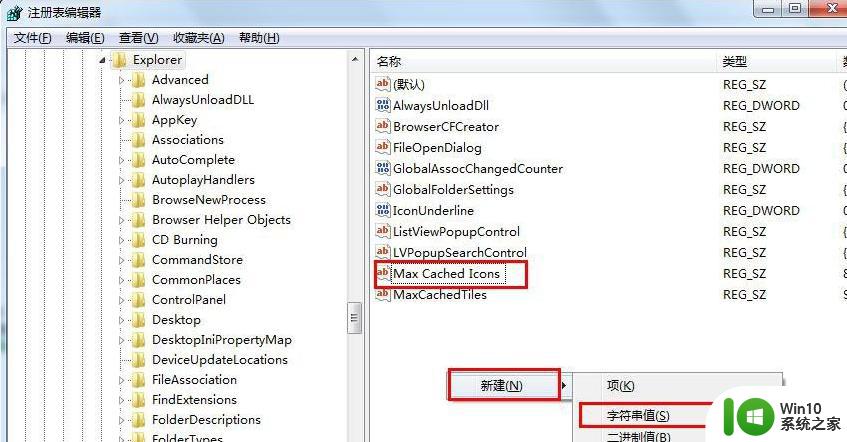
3、选中“Max Cached Icons”项,单击鼠标右键,选择“修改”选项,打开编辑字符串窗口,如下图所示:
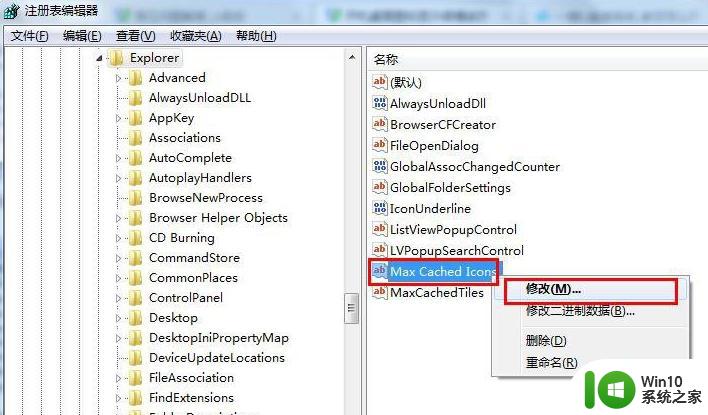
4、将“编辑字符串”窗口里的数值数据设置为“8192”,然后点击“确定”按钮保存修改,如下图所示:
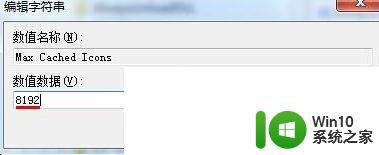
以上就是win7系统开机图标加载速度慢怎么办的全部内容,如果您遇到这种情况,可以根据本文的操作步骤进行解决,解决方法简单快速,一步到位。